Emuladores como o MuMu Player oferecem a melhor experiência para jogar este ótimo jogo PGR no PC. Fácil de baixar, instalar e configurar seu sistema de controle pessoal no PC para jogar Punishing: Gray Raven somente se você tiver um emulador como o MuMu Player. Esta versão do MuMu Player oferece uma experiência de jogo suave com alto FPS no PC em PGR. Além disso, você pode definir métodos de controle especiais e precisos no teclado e no mouse. O MuMu Player funciona muito bem e suave mesmo em PCs fracos.
Como Baixar Punishing: Gray Raven no PC
Guia de Instalação
Para jogar seus jogos favoritos para celular no PC, MuMu Player é a sua escolha inteligente. Porque você pode facilmente jogar Punishing: Gray Raven com MuMu Player no PC. Para começar, siga estas etapas fáceis:
1. Baixe e instale MuMu Player no seu PC.
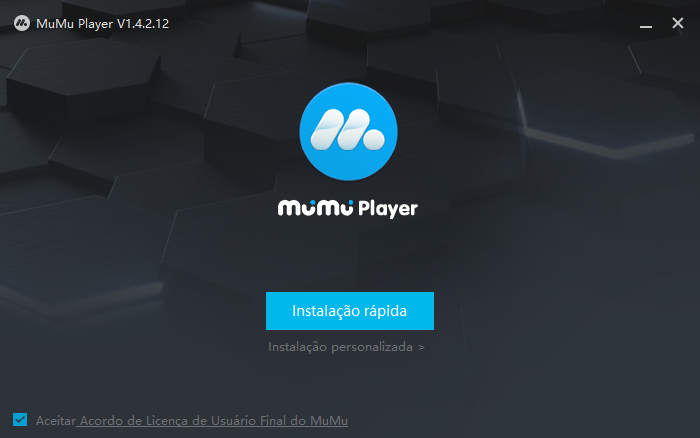
2. Conclua o login do Google e pesquise IDLE LUCA na Play Store
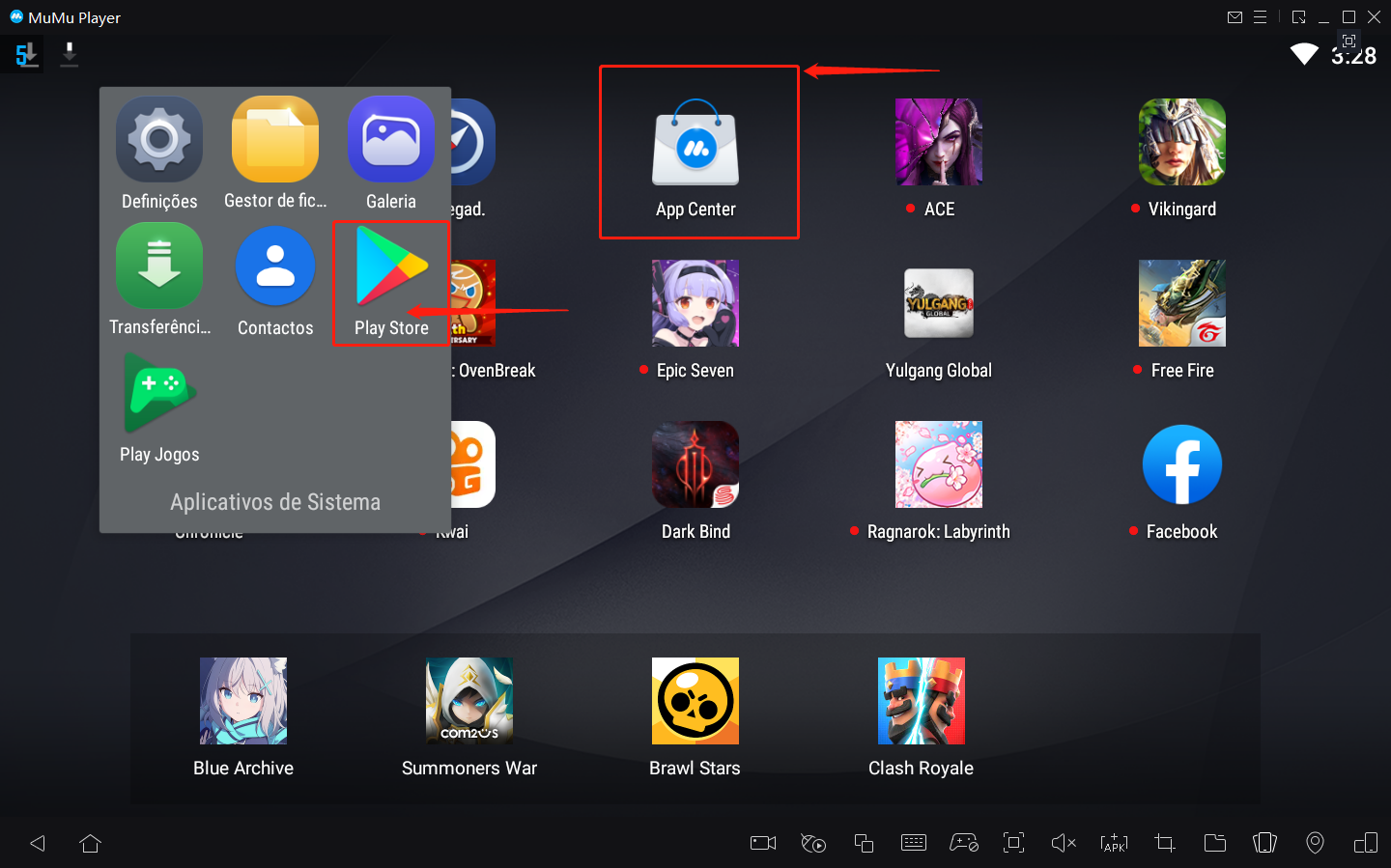
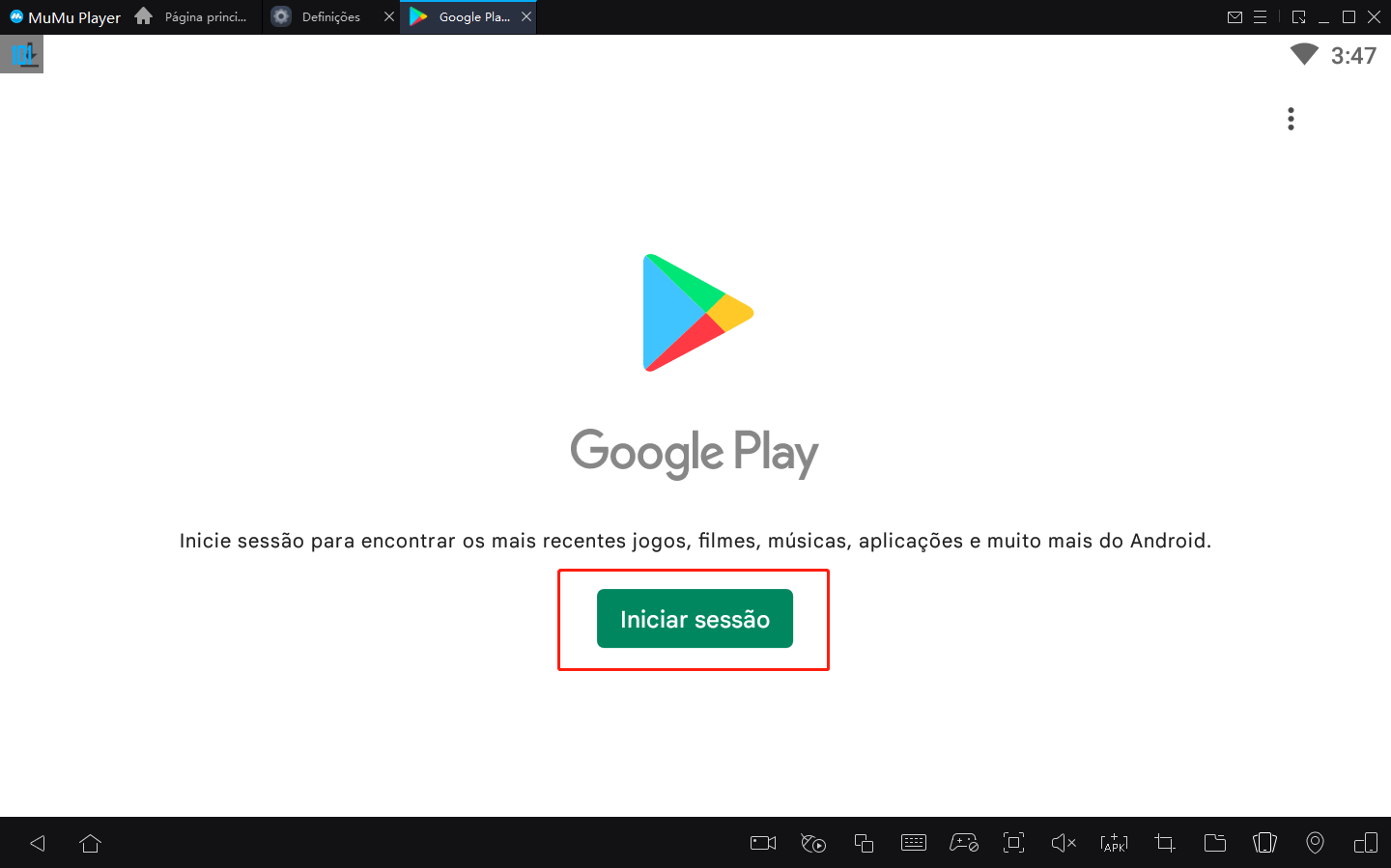
3. Clique para fazer o download do Punishing: Gray Raven no resultado da pesquisa
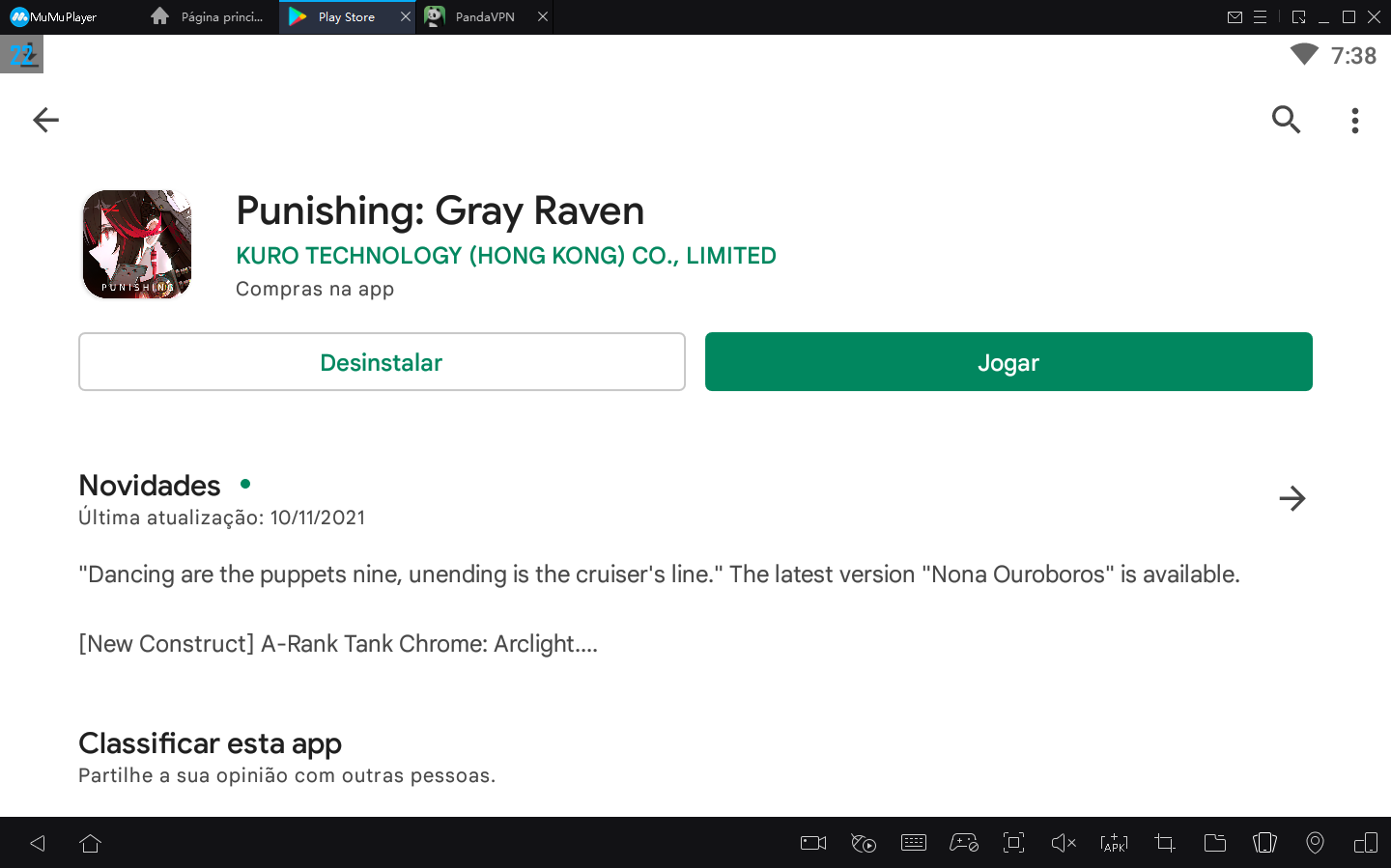
NOTA: Se você não encontrou este jogo na Play Store, também pode instalar o arquivo apk deste jogo diretamente no MuMu Player.
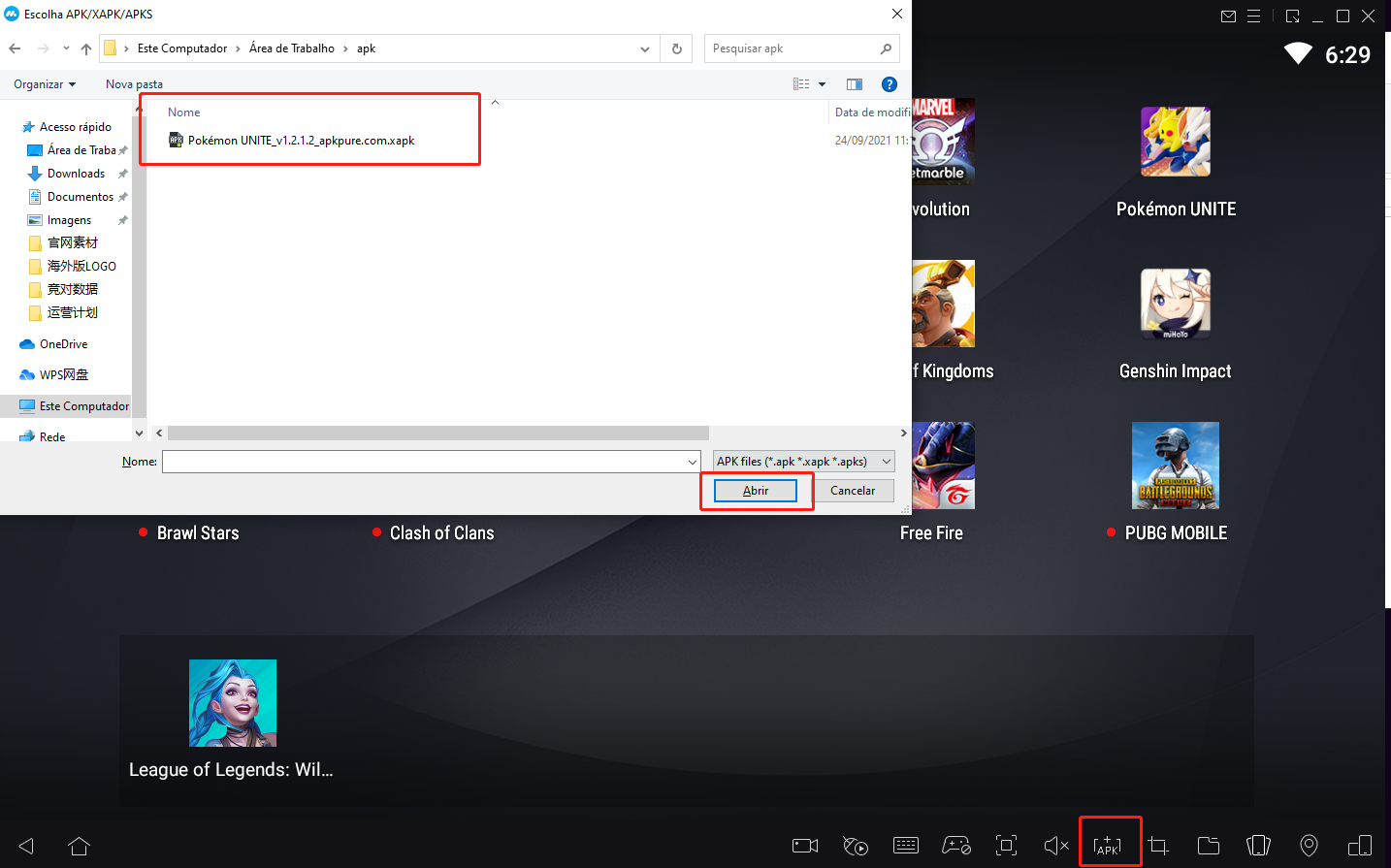
Configuração do MuMu Player:
①Clique no canto superior direito do simulador para entrar no“Centro de Configuração“——“Configuração superior”e ajuste a configuração do simulador para o melhor estado.
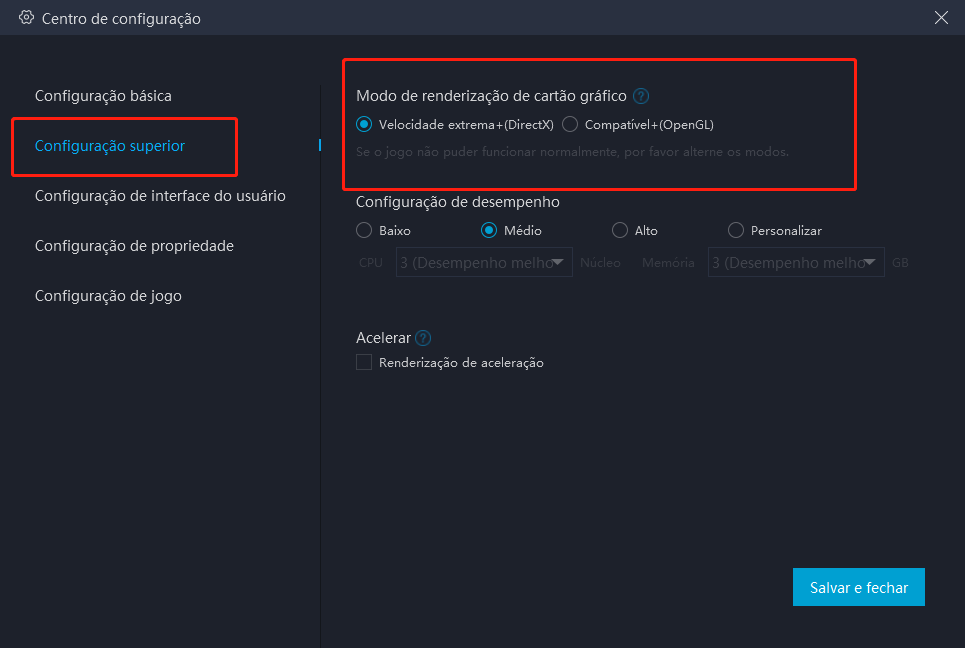
A maioria dos usuários define o desempenho como "Médio", que é a configuração ideal, que pode executar a maioria dos jogos sem problemas, para jogadores com configuração ruim, a personalização não é inferior a "2 núcleos/2G", se o pacote do jogo for muito grande ou o requisito de imagem da tela de jogo for alto, então não inferior a "4 núcleos/3G";
Nota: Não é que quanto mais alta a configuração, melhor, o número máximo de núcleos da CPU não deve exceder a metade dos núcleos do computador, caso contrário, causará bloqueios.
②Definir resolução de alta definição: abra Centro de configuração - Configuração de interface - Ajuste de velocidade de fotograma
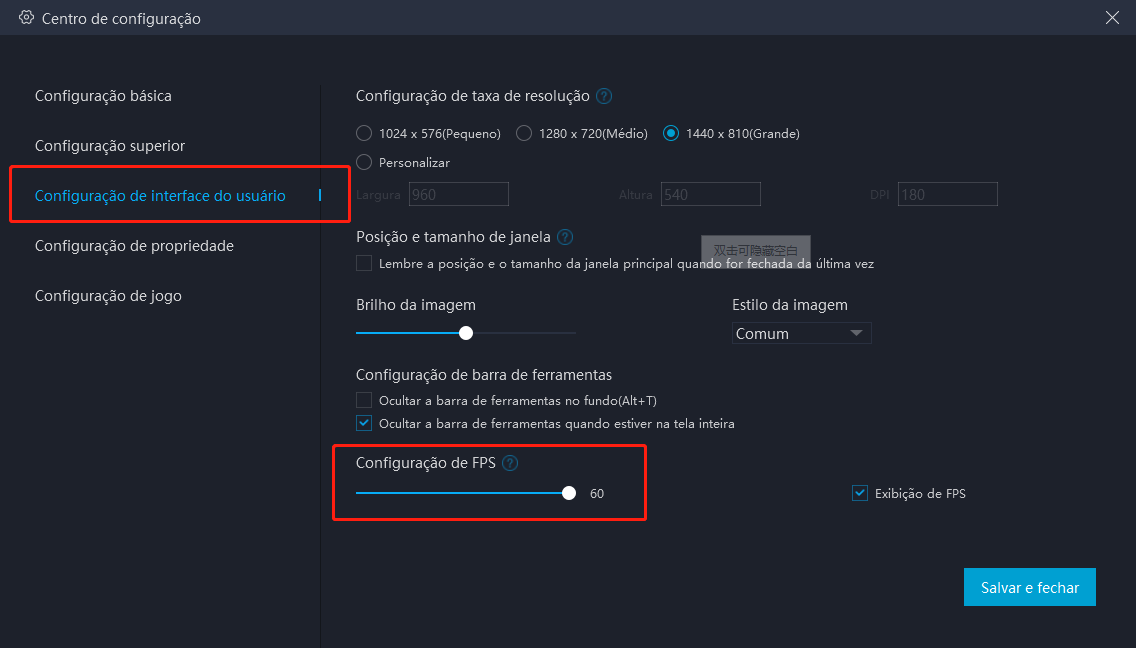
③. Clique no canto superior direito do simulador para entrar no “Centro de configuração” - “Configuração de jogo”- selecione 120FPS.
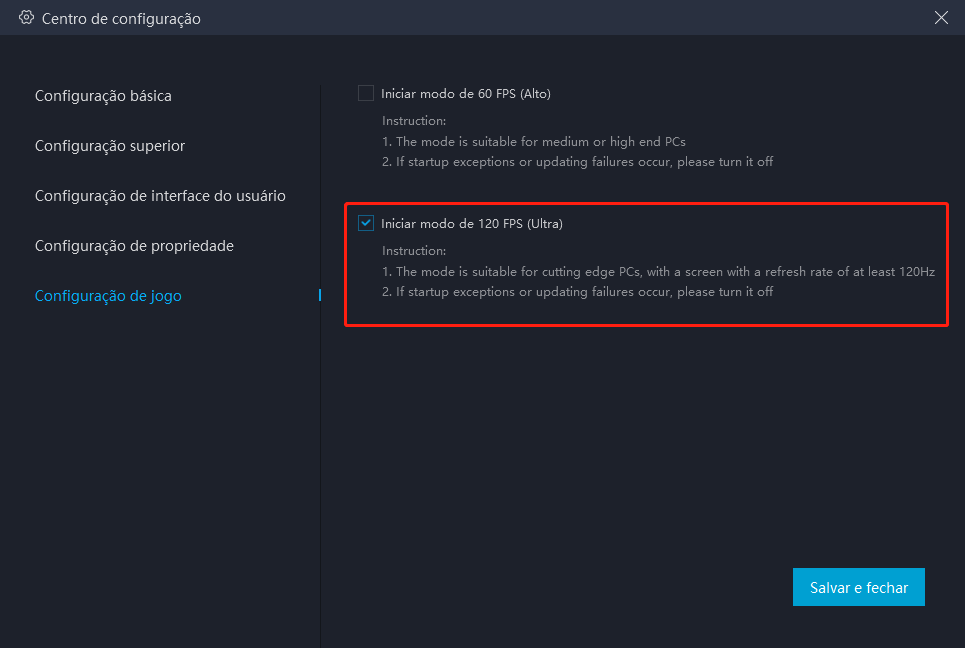
④. Agora pode clicar no ícone Punishing: Gray Raven na tela inicial para começar a jogar
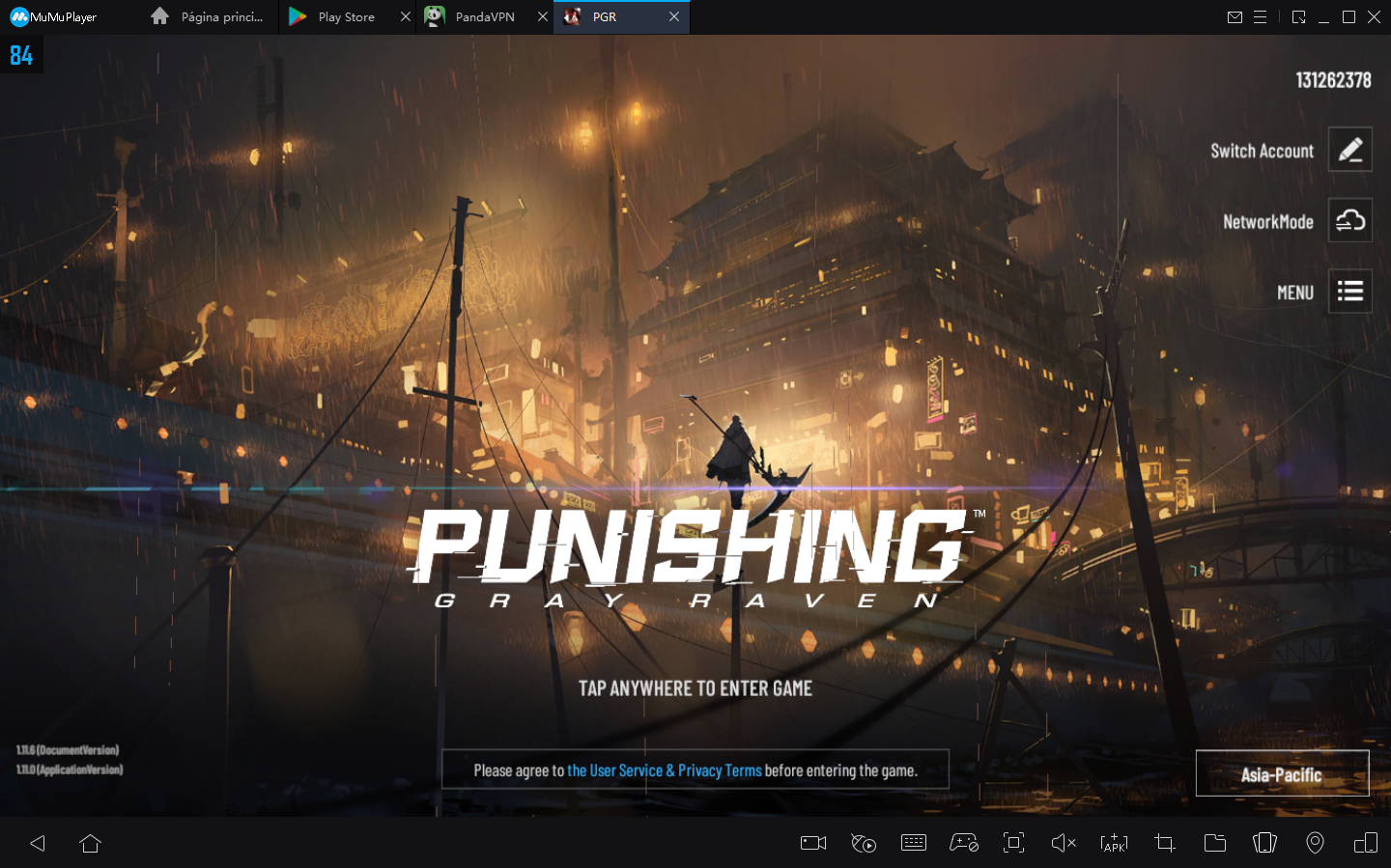
Depois de executar essas etapas que levam apenas alguns minutos para serem concluídas, você estará desfrutando de Punishing: Gray Raven no PC e com os melhores controles, gráficos, desempenho e outras funções brilhantes fornecidas pelo MuMu Player. Agora comece sua experiência de jogo no emocionante mundo de Punishing: Gray Raven no PC com o MuMu Player!

